將PDF檔案儲存在郵件信箱中
可以將網路內容連結的PDF檔案儲存在「郵件信箱」中。
有關使用該功能所需選購產品的資訊,請參閱「每種功能所需的選購產品」。
1.
按PDF檔案的連結。
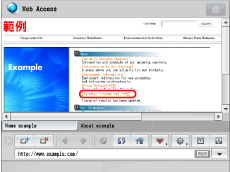
無法同時指定多個PDF檔案。此外,無法在兩個或兩個以上的視窗中開啟PDF檔案。
若指定的PDF檔案已設定了密碼,請輸入密碼。
2.
按[Store in User Inbox](儲存在使用者收件匣中)→[OK](確定)。
也可以透過按[View](查看)→[ ](Store in Mail Box)(儲存在郵件信箱中)儲存PDF檔案。
](Store in Mail Box)(儲存在郵件信箱中)儲存PDF檔案。
 ](Store in Mail Box)(儲存在郵件信箱中)儲存PDF檔案。
](Store in Mail Box)(儲存在郵件信箱中)儲存PDF檔案。3.
選擇儲存檔案的郵件信箱→在[Document Name](文件名稱)和[Document Password](文件密碼)中輸入文件名稱和文件密碼→按[OK](確定)。
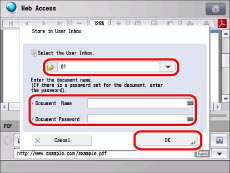
從下拉清單選擇要儲存檔案的郵件信箱。
在[Document Name](文件名稱)中指定儲存文件時的名稱。若未輸入內容,則會以日期和時間作為檔案名稱儲存文件。文件名稱最多可以輸入24個半角字元。24個字元之後的字元無效。
若設定了密碼,請在[Document Password](文件密碼)中輸入密碼以顯示PDF檔案。若在輸入密碼之後已顯示PDF檔案,則會自動設定密碼。
|
注意
|
|
由於Adobe Acrobat設定而不允許列印的PDF檔案無法儲存在「郵件信箱」中。
若沒有為所選PDF檔案設定文件密碼,則不必輸入文件密碼。
將設定了密碼的PDF檔案儲存在「郵件信箱」之後,檔案會變成未設定密碼的文件。若要將其作為設定了密碼的PDF檔案傳送,必須重新設定密碼。
若為所選「郵件信箱」設定了PIN,會顯示為「郵件信箱」輸入PIN的螢幕。
若要確認是否已儲存檔案,請檢查選擇為儲存接收者的「郵件信箱」的內容。
若要輸入「Document Password」(文件密碼),請輸入正確的密碼。若輸入的密碼不正確,不會將檔案儲存在「郵件信箱」中。
開啟新PDF檔案時,會清除將PDF檔案儲存到「郵件信箱」中時所設定的郵件信箱編號、文件編號及文件密碼。但是,若按[Refresh](重新整理)以重新整理目前顯示的網頁,則不會清除這些設定。
|
|
注意
|
|
根據PDF檔案的版本,有可能出現無法將PDF檔案儲存在「郵件信箱」中的情況。
根據本機器的型號,可能無法支援此功能。
無法將PDF檔案儲存到「機密郵件信箱」或「記憶接收郵件信箱」中。
若為PDF檔案設定了註釋,也會自動儲存它們。
無法在將PDF檔案儲存到「郵件信箱」之後變更註釋的列印設定。
無法將長條PDF檔案儲存在「郵件信箱」中。
顯示PDF檔案存入郵件信箱的對話方塊時,本機器不會進入「自動睡眠」模式。(請參閱「自動睡眠時間」)
|